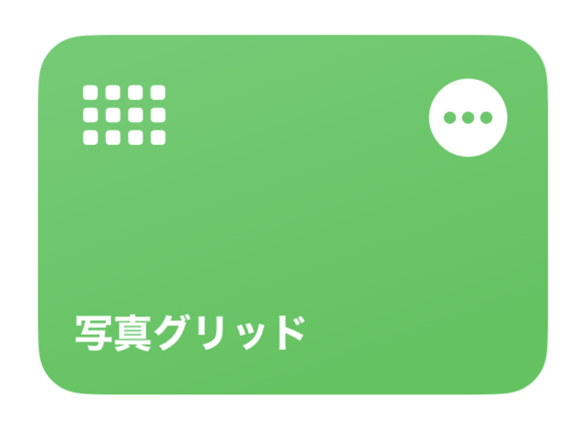
iOS13から標準インストールのアプリとなった「ショートカット」では、よく使う機能やさまざまな操作を自動化して実行させることができます。
今回ご紹介する「写真グリッド」は、iPhone内の複数の画像・写真を1枚の画像に合成(コラージュ)できるショートカットレシピです。
iPhoneの動画をGIF画像に変換する方法
1
ショートカットアプリを開き、「ギャラリー」をタップ
2
ギャラリーで「写真」と検索してレシピを登録
3
「ショートカットを追加」をタップ
4
ショートカットタブから「写真グリッド」を実行
5
合成したい画像・写真を選ぶ
6
コラージュ画像を保存する
(asm)